IPhone और घड़ी का उपयोग करके Apple वॉच पर अलार्म कैसे सेट करें
अनेक वस्तुओं का संग्रह / / August 05, 2021
Apple वॉच में बहुत सारे फीचर आते हैं, और यह डिवाइस खुद भी वॉच का काम करता है। हालाँकि, यदि आप कभी भी अपनी घड़ी पर अलार्म घड़ी को स्थापित करने के बारे में सोचते हैं, तो हाँ, आप अपने Apple घड़ी पर अलार्म सेट कर सकते हैं। इतना ही नहीं, आप अपने Apple Watch को अपने नाइटस्टैंड क्लॉक मोड के रूप में उपयोग कर सकते हैं।
आज हम Apple वॉच पर अलग-अलग तरीकों से अलार्म जोड़ने के लिए थोड़ा सा ज्ञान साझा करने जा रहे हैं, जिसमें सिरी भी शामिल है और अपनी खुद की एप्पल वॉच के साथ भी।
विषय - सूची
- 1 सिरी के साथ एप्पल घड़ी पर अलार्म कैसे जोड़ें।
- 2 आप अलार्म ऐप का उपयोग करके अपने ऐप्पल वॉच पर अलार्म कैसे सेट कर सकते हैं?
- 3 आप अपने Apple वॉच पर अलार्म को कैसे सूँघ और रोक सकते हैं?
- 4 अलार्म गतिविधि की जाँच करें जिसे आपने अपने Apple वॉच पर सेट किया है।
- 5 Apple वॉच अलार्म क्लॉक को कैसे डिलीट करें
सिरी के साथ एप्पल घड़ी पर अलार्म कैसे जोड़ें।
एआई वॉइस सहायता सिरी का उपयोग करके अपने ऐप्पल डिवाइस में अलार्म जोड़ने के लिए सबसे आसान तरीकों में से एक होने की संभावना थी, नीचे दिए गए निर्देशों का पालन करें:
- आप पूछ सकते हो अपने वॉइस कमांड के साथ सक्रिय होकर सिरी अरे सिरी की तरह, या आप अपने ऐप्पल वॉच के घूर्णन डायल बटन को पकड़ सकते हैं।
- एक बार जब यह उठता है, तो आपको इसे इस तरह से कमांड देना होगा "सात-तीस ए एम के लिए अलार्म सेट करें"
- यही है, और यह आपके ऐप्पल वॉच पर आपके लिए अलार्म सेट करेगा।
- यदि आप एक और अलार्म जोड़ना चाहते हैं, तो Apple वॉच पर अपने सिरी वॉइस सहायता के लिए कमांड पर जाकर उसी प्रक्रिया को दोहराएं।
आप अलार्म ऐप का उपयोग करके अपने ऐप्पल वॉच पर अलार्म कैसे सेट कर सकते हैं?
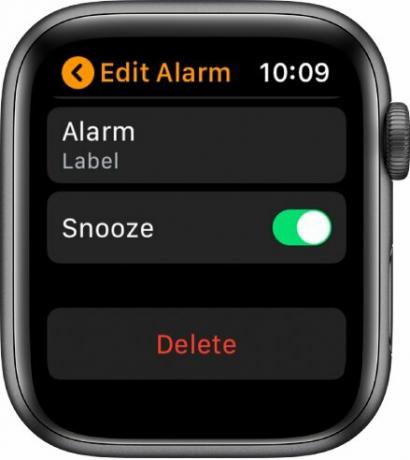
यह हमेशा आपके ऐप्पल वॉच का उपयोग करके अलार्म सेट करने के लिए काफी आसान है, अपने ऐप्पल वॉच पर अलार्म को सक्रिय करने के चरणों का पालन करें।
- सबसे पहले, सबसे पहले खोलें एप्पल घड़ी और पता लगाना अलार्म ऐप।
- Apple वॉच पर जाएं और फिर अलार्म समय चुनें "AM" या "बजे"।
- फिर, एक घंटे का उपयोग करके समय का चयन करें सेब घड़ी पर घूर्णन मुकुट की मदद से।
- उसके बाद, आपको चयन करना होगा "मिनट" फिर से अपने Apple डिवाइस की घूर्णन डायल क्राउन कुंजी का उपयोग करें।
- अब, पर टैप करें "सेट" बटन अपने सेब घड़ी पर अलार्म घड़ी लागू करने के लिए।
- यह दूसरा अलार्म सेट करने या उसी पर टैप करने के लिए समान चरणों का पालन करें "दोहराएँ" मेनू, और तदनुसार अलार्म सेट करें।
इसके अलावा, आप अलार्म को नाम, अलार्म समय परिवर्तन, स्नूज़िंग, दोहराना, डेटा सहित, और आमतौर पर उपयोग किए जाने वाले अन्य अनुकूलित कर सकते हैं।
आप अपने Apple वॉच पर अलार्म को कैसे सूँघ और रोक सकते हैं?
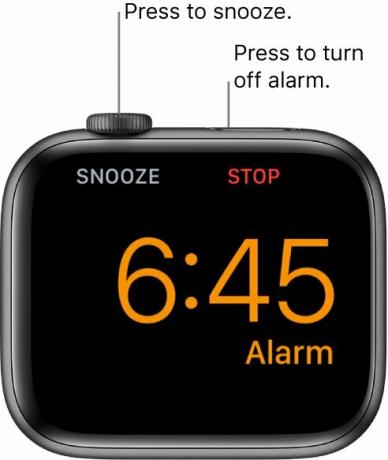
इसका उपयोग तब किया जाता है जब आपका अलार्म सक्रिय हो जाता है और बजना शुरू हो जाता है, यहां आपके पास 5 मिनट के लिए समय या आपके द्वारा सेट किए गए समय के आधार पर विलंब करने का विकल्प होता है। इसके विपरीत, आप अलार्म घड़ी को बंद या बंद करने के लिए एप्पल वॉच क्राउन रोटेटिंग बटन का उपयोग कर सकते हैं।
अलार्म गतिविधि की जाँच करें जिसे आपने अपने Apple वॉच पर सेट किया है।
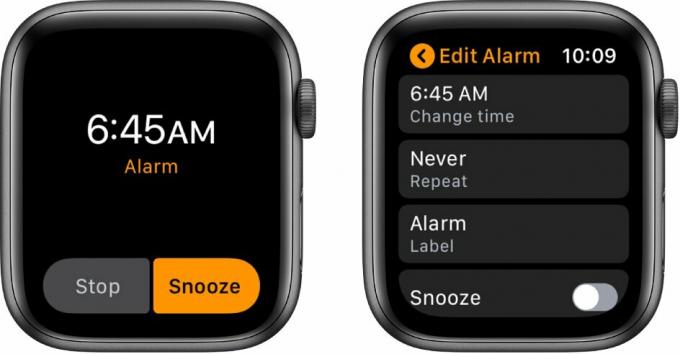
यह जानना भी जरूरी है "आपका कितना अलार्म आपके ऐप्पल वॉच पर सेट किया जाना है।" जहां आप अपने Apple वॉच और स्क्रीन को जगाने के लिए नाइटस्टैंड का उपयोग कर सकते हैं, इस बीच, ऐप्पल वॉच ऐप्पल पर है नाइटस्टैंड मोड के दौरान देखें कि आपको स्क्रीन पर टैप करना है, जहां आप मुख्य के नीचे अपने "अलार्म" की जांच कर सकते हैं घड़ी।
Apple वॉच अलार्म क्लॉक को कैसे डिलीट करें
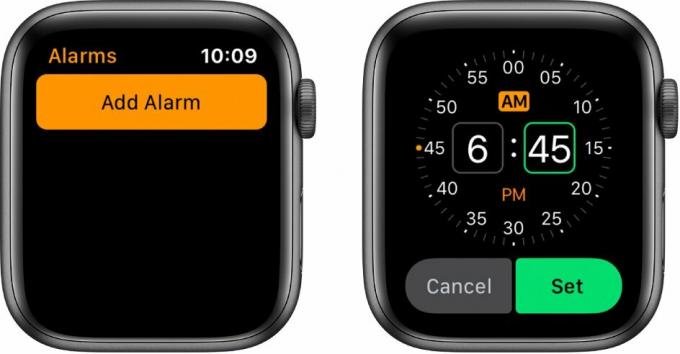
यह अलार्म सेट करने और साथ ही डिलीट किए जाने के समान आसान है। नीचे दिए गए चरणों का पालन करें।
- सबसे पहले, आपको अपने पर अलार्म ऐप खोलना होगा एप्पल घड़ी।
- अब, पर टैप करें "अलार्म" कि आप अपनी Apple घड़ी से हटाना चाहते हैं।
- थोड़ा नीचे की ओर स्क्रॉल करें, और वहां आपको मिल जाएगा "हटाएँ" मेनू जो अलार्म को हटाने के लिए करता है।
- बस। अन्य अलार्म के लिए एक ही कदम आगे बढ़ें।
उल्लेख नहीं करने के लिए, आप सिरी को अपने Apple वॉच पर अलार्म हटाने के लिए भी कह सकते हैं। इसलिए, अलार्म को हटाना सिरी की मदद से जोड़ने के समान लगता है। इसके अतिरिक्त, अगर आप भी अपने Apple वॉच की ब्राइटनेस लेवल को बढ़ाना या कम करना चाहते हैं तो कर सकते हैं अपने Apple घड़ी की चमक को समायोजित करें साथ - साथ ऑलवेज-ऑन डिस्प्ले को सक्षम और अक्षम करना। यदि आप एक Apple वॉच और भी उपयोगी हैं जो आप कर सकते हैं सिरी और डिक्टेशन इतिहास को हटा देंy आपके Apple वॉच पर सहेजा गया है,
उम्मीद है, हमारा मानना है कि आप अपने iPhone के साथ अन्य समान तरीकों के साथ अपने Apple घड़ी का उपयोग करते हुए अलार्म को सफलतापूर्वक समझ चुके हैं और सफलतापूर्वक निपटा रहे हैं। यदि नीचे टिप्पणी अनुभाग में हमारे साथ साझा की गई कोई क्वेरी है, तो हम आपकी राय और प्रतिक्रिया जानना चाहेंगे।
रोमेश्वर एक टेक पत्रकार हैं, जिन्हें लव्स ने पसंद किया है। 4 अप्रैल, 2019 से सम्मानित वेबसाइट के लिए कई लेखों के लिए धन्यवाद। निष्पक्ष राय, कैसे-कैसे मार्गदर्शिकाएँ, गुणवत्ता सामग्री और जानकारी वितरित करें। दहाड़ टू सैटिसफाइड यू आर हंगर ऑफ टेक्नोलॉजी।



